应用内分屏
开启应用内分屏方法一:手指由屏幕左侧边缘向内滑动(或点击左侧边栏按钮),呼出文档列表,长按列表中的文档,拖动到编辑页,即可完成应用内分屏。
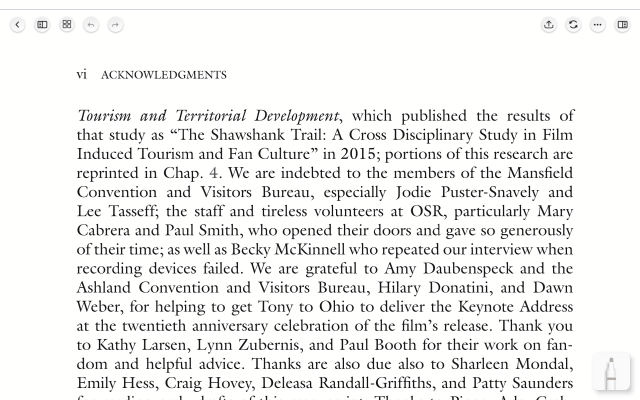
开启应用内分屏方法二:手指由屏幕左侧边缘向内滑动(或点击左侧边栏按钮),呼出文档列表,点击列表中文档下方的“三个点”按钮,可选择“左右分屏打开”和“上下分屏打开”。
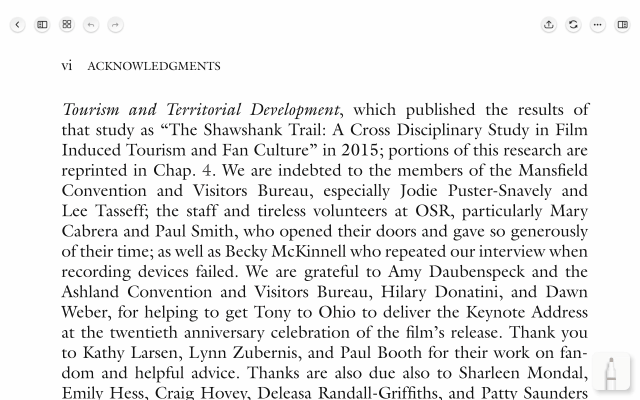
切换分屏方向:在应用内分屏状态下,点击分屏分界线的切换方向按钮,分屏方向可由左右分屏与上下分屏切换。
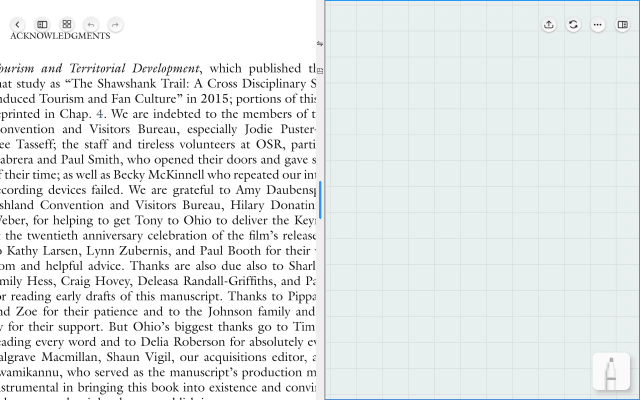
切换文档位置:在应用内分屏状态下,点击分屏分界线的切换位置按钮,A屏与B屏相互切换。
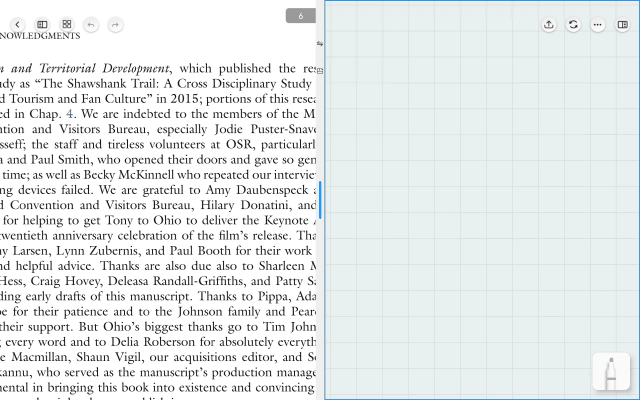
在应用内分屏状态下,按住分屏分界线中间位置拖动,可自由调整分屏比例。拖动至最边缘则退出分屏状态。
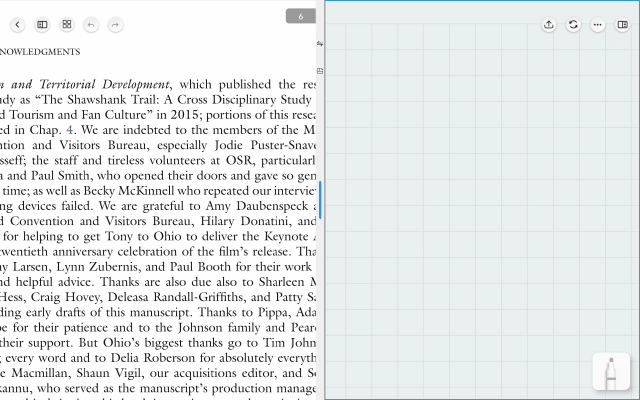
注意:
- 华为平板、三星平板、联想平板滑动屏幕左侧靠中间位置可呼出文档列表。
- 小米平板滑动屏幕左侧上方1/4处位置可呼出文档列表。
系统分屏
华为/荣耀设备分屏:
启动Notein后,从屏幕左/右边的边缘向屏幕中间滑动后停顿,滑动的一侧显示系统任务栏,在任务栏中选择Notein并按住拖拽到屏幕中,即可实现分屏双开。
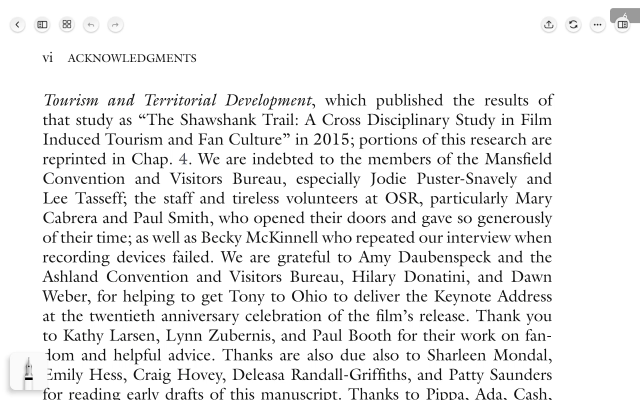
三星/小米设备分屏:
在文件夹里选择PDF文件后分享,
在分享界面选择Notein打开,
然后再切换分屏,在另一屏打开Notein, 即可实现两屏同时打开Notein